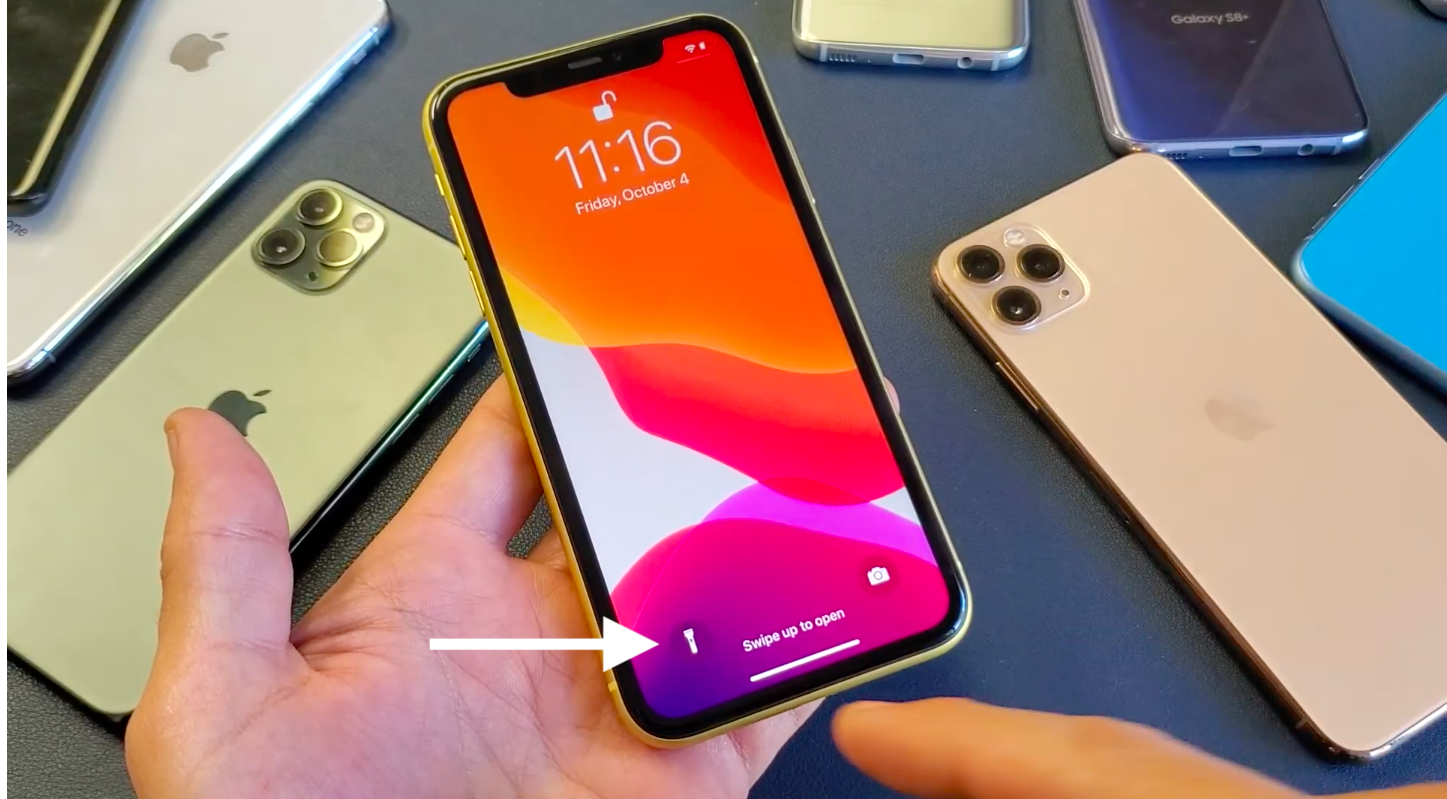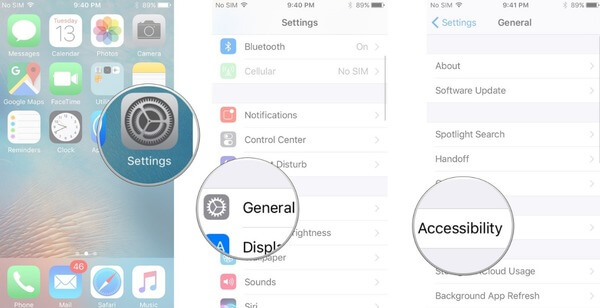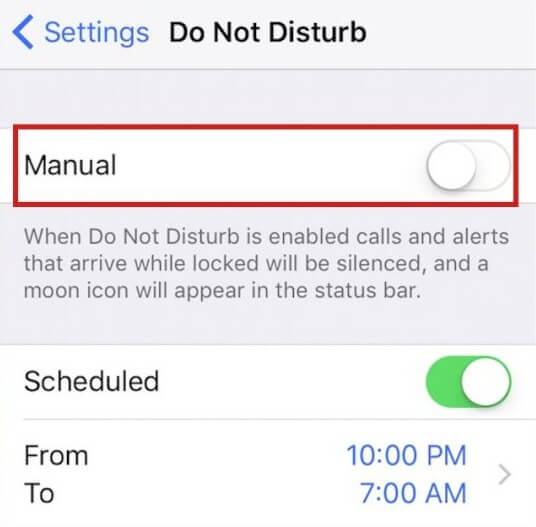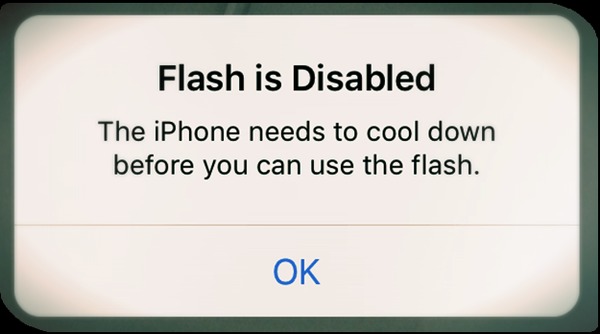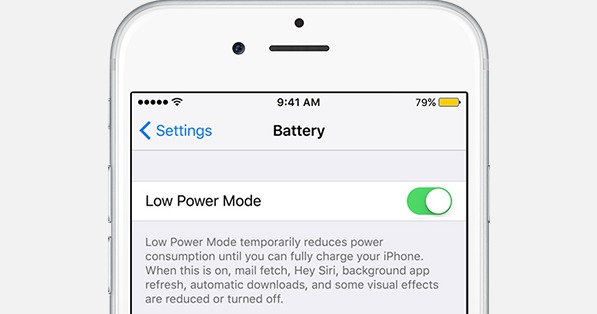- Использование функции фонарика на iPhone, iPad Pro или iPod touch
- Использование Siri
- Использование Пункта управления на iPhone с Face ID или на iPad Pro
- Использование Пункта управления на iPhone с кнопкой «Домой» или на iPod touch
- Изменение яркости фонарика
- Guide-Apple
- Самые интересные новости о технике Apple и не только.
- Как включить/выключить фонарик на iPhone 11, iPhone 11 Pro, iPhone 11 Pro Max?
- Включаем фонарик через экран блокировки
- Включаем фонарик через Пункт управление
- Pentegroup.com
- Как включить или выключить фонарик на iPhone 11, 11 Pro и 11 Pro Max
- Как включить / выключить фонарик с помощью Siri на iPhone
- Как включить / выключить фонарик с помощью Центра управления на iPhone
- Как исправить iPhone фонарик не работает легко
- Часть 1: Почему мой iPhone фонарик не работает
- Причина 1: ограничение настроек фонарика iPhone
- Причина 2: не беспокоить включен
- Причина 3: iPhone перегревается
- Причина 4: низкий заряд батареи iPhone
- Причина 5: Другие Причины
- Часть 2: Как исправить iPhone фонарик не работает
Использование функции фонарика на iPhone, iPad Pro или iPod touch
Светодиодная вспышка iPhone, iPad Pro или iPod touch выполняет функции фонарика, когда он необходим.
Включить или выключить фонарик можно несколькими способами. Вы можете попросить Siri либо использовать Пункт управления наiPhone с Face ID или на iPad Pro. Также можно использовать Пункт управления на iPhone с кнопкой «Домой» или на iPod touch.
Использование Siri
Ниже приведено несколько примеров, как можно попросить Siri включить или выключить фонарик.
- «Привет, Siri. Включи фонарик».
- «Привет, Siri. Включишь фонарик?»
- «Привет, Siri. Выключи фонарик».
Использование Пункта управления на iPhone с Face ID или на iPad Pro
- Смахните вниз от правого верхнего угла, чтобы открыть Пункт управления на iPhone или iPad.
- Нажмите кнопку «Фонарик» .
- Чтобы выключить фонарик, нажмите кнопку фонарика еще раз.
Также можно включить фонарик с экрана блокировки: нажмите и удерживайте кнопку «Фонарик» в левом нижнем углу.

Использование Пункта управления на iPhone с кнопкой «Домой» или на iPod touch
- Смахните вверх от нижнего края экрана, чтобы открыть Пункт управления на iPhone или iPod touch.
- Нажмите кнопку «Фонарик» .
- Чтобы выключить фонарик, нажмите кнопку фонарика еще раз.

Изменение яркости фонарика
- На iPhone с Face ID или iPad проведите вниз от правого верхнего угла, чтобы открыть Пункт управления. На iPhone с кнопкой «Домой» или iPod touch смахните вверх от нижнего края экрана, чтобы открыть Пункт управления.
- Нажмите и удерживайте кнопку фонарика .
- Перетащите ползунок вверх или вниз.
Узнайте, что делать, если на устройстве не работает фонарик, в этой статье.
Источник
Guide-Apple
Самые интересные новости о технике Apple и не только.
Как включить/выключить фонарик на iPhone 11, iPhone 11 Pro, iPhone 11 Pro Max?
Flashlight on iPhone 11
Если вы купили себе новенький iPhone 11, iPhone 11 Pro или iPhone 11 Pro Max, то рано или поздно вам понадобится воспользоваться фонариком.
Давайте разбираться, где можно включить и отключить фонарик на данных моделях, которые оснащены iOS 13.
Включаем фонарик через экран блокировки
Самый быстрый способ активирования фонарика — это конечно же использовать экран блокировки. Именно там появилась кнопка фонарика, начиная с iPhone X.
Это выглядит примерно так:
- вы пробуждаете экран тапая на него или просто нажимаете кнопку Блокировки;
- затем, нажимаете на кнопку Фонарика.
Экран блокировки на iPhone 11
Когда вы закончили использовать вспышку в качестве фонарика, просто отключаете таким же образом.
Включаем фонарик через Пункт управление
Есть ещё один вариант и он также работает на старых девайсах, которые имеют Touch ID.
- вызываем Пункт управления в правом верхнем углу;
- нажимаем на Фонарик.
Включение фонарика через Пункт управления
Не стоит забывать, что на старых моделях Пункт управления вызывается свайпом снизу вверх.
Источник
Pentegroup.com
Признай это! Это непростая задача — найти пульт ДУ в полночь, когда все огни выключены. Но я уверен, что большинство из вас имеют свой iPhone рядом с вами, когда вы проверяете эти сообщения в последнюю минуту или снимки перед сном. Вот где фонарик на вашем iPhone 11 Pro Max пригодится!
Если вы новичок в iPhone и не привыкли включать вспышку, вот краткое руководство по включению / выключению вспышки на iPhone 11 Pro Max, 11 Pro и iPhone 11.
Как включить или выключить фонарик на iPhone 11, 11 Pro и 11 Pro Max
Вы можете сделать это двумя простыми способами. Один с помощью Siri, сопровождаемый голосовой командой, а другой — центром управления.
Быстрый доступ
- Как включить / выключить фонарик с помощью Siri на iPhone
- Как включить / выключить фонарик с помощью Центра управления на iPhone
Как включить / выключить фонарик с помощью Siri на iPhone
Просто с помощью голосовой команды вы можете включить или выключить фонарик. Чтобы это работало, вам нужно сначала включить Hey Siri. Итак, вот как вы можете это сделать.
Шаг 1. Чтобы включить фонарик, просто скажите: «Эй, Сири, включи фонарик». Это автоматически включит фонарик на смартфоне iPhone серии 11.
Шаг 2. Чтобы выключить фонарик, скажите: «Эй, Сири, выключи фонарик». При этом он выключит фонарик на твоем iPhone.
Если на вашем iPhone не включена функция Hey Siri, вы можете просто нажать и удерживать боковую кнопку и попросить Siri вместо этого включить или выключить вспышку .
Так вот, как просто включить или отключить функцию фонарика на вашем iPhone 11 Pro Max, 11 Pro или iPhone 11. Давайте теперь посмотрим, как вы можете сделать это с центром управления.
Как включить / выключить фонарик с помощью Центра управления на iPhone
Это самый простой способ включить или отключить фонарик на вашем iPhone 11 серии. Вот как это сделать.
Шаг 1. Перейдите в Центр управления, проведя вниз от правого верхнего угла экрана вашего iPhone 11.
Шаг 2. Теперь нажмите на значок фонарика, чтобы включить его .
Шаг 3. Затем снова нажмите на значок фонарика, чтобы выключить его, если он уже включен.
Вот и все на сегодня, ребята!
Подводя итоги .
Сообщите нам, если у вас возникнут какие-либо проблемы в разделе комментариев, следуя этому руководству на вашем iPhone 11 Pro Max, 11 Pro или iPhone 11.
Рекомендуемые посты на iPhone 11
- Как исправить ошибку Face ID не работает на iPhone 11 Series
- Как делать фотографии в ночном режиме на iPhone 11, 11 Pro и 11 Pro Max
- Как войти и выйти из режима восстановления на iPhone 11, 11 Pro и 11 Pro Max
- Как делать снимки с телеобъективом на iPhone 11 Pro и 11 Pro Max
В случае, если вы пропустили какие-либо учебники для iPhone 11 Series или iOS 13, вы должны загрузить наше приложение для iOS прямо сейчас. Свяжитесь с нами через Facebook, Instagram и Twitter, чтобы оставаться в курсе последних обновлений в социальных сетях.
Источник
Как исправить iPhone фонарик не работает легко
Есть и другие причины, которые вызывают iPhone фонарик не работает, Вы можете прочитать этот пост и найти лучшие решения, чтобы легко исправить отключенный фонарик.
Как исправить iPhone фонарик не работает?
Часть 1: Почему мой iPhone фонарик не работает
Давайте раскопаем настоящего «убийцу», который заставляет фонарик не работать на iPhone. Некоторые из них могут быть незаметны, но играют важную роль при работе обычного фонарика iPhone. Вы можете выполнить следующие действия, чтобы понять, почему фонарик не может работать на iPhone внезапно.
Причина 1: ограничение настроек фонарика iPhone
Ваш iPhone фонарик не работает, это явление, вызванное неправильными настройками в большинстве случаев. Вы можете проверить настройки фонарика в режимах «Авто», «Вкл.» Или «Выкл.» И делать фотографии под каждым помещением. Позже откройте «Настройки» и нажмите «Общие», чтобы получить «Доступность». Прокрутите вниз, чтобы убедиться, что «LED Flash for Alerts» включен. Или вы можете отключить приложение «Камера», дважды нажать кнопку «Домой» и смахнуть вверх, чтобы закрыть его. Откройте его, чтобы увидеть, не работает ли кнопка «Фонарик» на iPhone или нет. Как это исправить>>
Причина 2: не беспокоить включен
Если вы ранее включили кнопку «Не беспокоить» для собраний или других серьезных случаев, светодиодные оповещения не будут работать. Кроме того, фонарик iPhone также не работает в режиме полета. Некоторые люди могут установить запланированные настройки DND, чтобы хорошо отдыхать ночью, если это так, вам нужно отрегулировать запланированное время, чтобы не нарушать время более гибко. Как это исправить>>
Причина 3: iPhone перегревается
IPhone будет перегреваться после длительного использования или просто из-за горячей среды. Например, если вы разговариваете с кем-то более 1 часа, ваш iPhone будет теплее и теплее, а это плохо для внутренних компонентов. Иногда вы получите уведомление о том, что вспышка отключена и вам нужно остыть, прежде чем вы сможете снова использовать вспышку в обычном режиме. Таким образом, ваш iPhone фонарик не работает, пока цифровой обратно к нормальной рабочей температуре. Как это исправить>>
Причина 4: низкий заряд батареи iPhone
Проверьте настройку режима низкого энергопотребления также является необходимой частью. Этот режим включается, когда ваш iPhone получает высокое энергопотребление. В этом режиме будут существовать только основные функции совершения и приема телефонных звонков, включая текстовые сообщения. Поэтому дополнительные приложения и сервисы будут автоматически отключаться, включая отключенный фонарик iPhone. Как это исправить>>
Причина 5: Другие Причины
Если фонарик iPhone по-прежнему не работает после обновления, зарядки аккумулятора и проверки, описанной выше, и устройство iOS не упало, не было повреждено водой или другими физическими повреждениями, вы можете сбросить настройки iPhone, чтобы устранить потенциальные воздействия.
По сообщениям пользователей iPhone, неработающая проблема с фонариком iPhone может быть вызвана главным образом обновлением iOS, физическим повреждением и повреждением воды. Вот несколько примеров людей, поднятых на крупных форумах. Как это исправить>>
— Обновления iOS
«Я купил свой iPhone 6 несколько недель назад, вспышка и фонарик сработали вначале, а затем прекратились. Я искал решения в Google и долго просил помощи у Apple. Но фонарик iPhone все еще не работал».
«Только что установил новую общедоступную бета-версию, но только для того, чтобы найти фонарик« серым »и не работает на iOS 10.2.1 Beta 4.»
— Физические повреждения
«У меня вчера упал iPhone 7, затем новый экран заменили в местной ремонтной службе. Но когда я переключал фонарик камеры дома, ничего не происходило».
— Ущерб от воды
«Моя сестра удивила меня и мой iPhone 6s в бассейне. Кажется, все нормально, если не работать неработающий фонарик для iPhone».
Часть 2: Как исправить iPhone фонарик не работает
С помощью описанных выше методов проверки состояния iPhone, почему фонарик не включается, пришло время исправить проблему с фонариком. Вы можете найти соответствующие решения по устранению проблем с фонариком iPhone на следующем планшете.
| Не работает фонарик iPhone | Как исправить iPhone фонарик не включается |
|---|---|
| 1. Проверьте настройки фонарика | Проверьте настройки iPhone и обязательно включите «LED Flash for Alters». Вы также можете изменить настройки на Auto, On или Off несколько раз. И не забудьте включить «LED Flash for Alerts», выбрав кнопки «Настройки» и «Общие» |
| 2. Не беспокоить | Откройте «Настройки» и найдите «Центр управления», чтобы отключить режим «Не беспокоить» и исправить фонарик не работает на iPhone проблемы |
| 3. Перегрев iPhone | Выключите свой iPhone, чтобы охладить его. Нажимайте кнопки «Домой» и «Режим сна / Пробуждение», пока не появится логотип Apple. |
| 4. Режим низкой мощности | Выключите режим низкого энергопотребления. Откройте «Настройки», нажмите «Аккумулятор», а затем отключите «Режим пониженного энергопотребления». Или вы можете зарядить iPhone, чтобы включить фонарик на iPhone |
| 5. Другие причины | Сбросьте ваш iPhone обратно к настройкам по умолчанию снова. Выберите «Настройки» и нажмите «Общие», найдите «Сброс» и нажмите «Сбросить все настройки» |
Примечание. Обновление iPhone до последней версии iOS может решить проблему с неработающим фонариком iPhone. Если вышеуказанные решения для исправления фонарика бесполезны, вы можете попробовать восстановить свой iPhone из резервной копии iTunes или файлов резервных копий iCloud iOS 15/14/13/12/11/10/9.
Мы также хотели бы рекомендовать вам Восстановление системы iOS, Это лучший инструмент для восстановления системы iOS, так что он может помочь вам исправить сломанную систему iOS, из-за которой фонарик iPhone не работает.
Вот и все, чтобы решить проблему с фонариком iPhone, который не работает на всех версиях iOS. Вы можете попробовать то же решение, чтобы исправить проблемы с фонариком на недавно выпущенных iPhone 12, iPhone 12 Pro, iPhone 12 Pro Max, iPhone 12 mini.
Что вы думаете об этом посте.
Рейтинг: 4.8 / 5 (на основе голосов 97)
08 мая 2018 г. 21:04 / Обновлено Луиза Уайт в iOS Recovery, Ios
Этот пост представляет простой способ включить фонарик телефона для Android или iPhone с лучшим приложением фонарик. Приходите и учитесь делать жизнь лучше!
Если вы не слышите музыку или телефонные звонки через наушники, подключенные к вашему iPhone, вы можете решить проблему с наушниками iPhone с помощью приведенных ниже руководств.
На iPhone X / 8/7/6/5/4 нет звука? Мы подготовили 5 способов исправить iPhone без проблем со звуком, чтобы вы могли проверить их.
Здесь представлены возможные решения наиболее распространенных проблем с обновлением iOS на iPhone, iPad и iPod touch.
Как я могу ускорить мой iPad? Вы можете узнать причины, почему iPad работает медленно и как ускорить iPad в этом посте.
Как заблокировать заметки на iPhone? Вы можете использовать пароль или Touch ID для безопасного хранения личных заметок.
Авторские права © 2021 Aiseesoft Studio. Все права защищены.
Источник